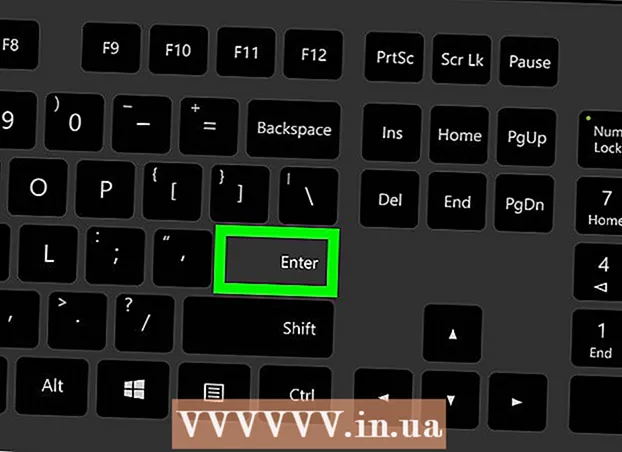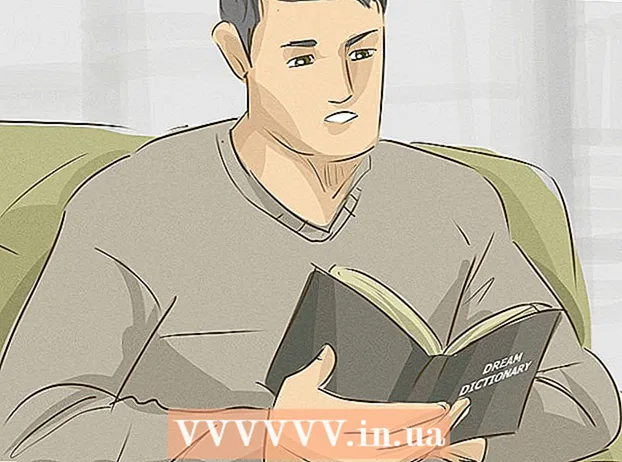Муаллиф:
Charles Brown
Санаи Таъсис:
4 Феврал 2021
Навсозӣ:
1 Июл 2024

Мундариҷа
- Ба қадам
- Усули 1 аз 2: Насби Chromium OS дар компютер бо CloudReady
- Усули 2 аз 2: Chromium OS-ро дар режими зинда аз диски USB иҷро кунед
- Маслиҳатҳо
- Огоҳӣ
- Талабот
Ин мақола ба шумо чӣ гуна насб кардани Chromium OS -ро нишон медиҳад. Chromium OS версияи кушодаи Chrome OS-и манбаи пӯшидаи Google мебошад, ки танҳо дар Chromebooks дастрас аст. Шумо метавонед онро дар ҳама гуна компютерҳо зеркашӣ кунед, аммо он ба ҳама компютерҳо мувофиқ нест ва мушкилоти нармафзор метавонанд ба миён оянд. Ин мақола барои одамоне, ки бо насби системаи амалиётӣ ошно ҳастанд ва малакаҳои пешрафтаи компютерӣ доранд.
Ба қадам
Усули 1 аз 2: Насби Chromium OS дар компютер бо CloudReady
 CloudReady -ро зеркашӣ ва насб кунед https://www.neverware.com/freedownload/. CloudReady усули осонтарини насб кардани Chromium OS дар компютери шумо мебошад. Истинодҳои зеркашӣ дар қадами 2 мебошанд. Шумо бояд нусхаи дурусти системаи оператсионии дар ҳоли ҳозир истифодашударо зеркашӣ кунед.
CloudReady -ро зеркашӣ ва насб кунед https://www.neverware.com/freedownload/. CloudReady усули осонтарини насб кардани Chromium OS дар компютери шумо мебошад. Истинодҳои зеркашӣ дар қадами 2 мебошанд. Шумо бояд нусхаи дурусти системаи оператсионии дар ҳоли ҳозир истифодашударо зеркашӣ кунед. - Масалан, агар шумо Windows 10 -ро истифода баред, пас шумо бояд тугмаи "Download USB Maker" -ро клик кунед.
- Агар шумо Mac -ро истифода баред, тугмаи зеркашии 32-битӣ ё 64-битиро клик кунед, пас ба https://guide.neverware.com/build-installer/working-mac-os/#download-cloudready гузаред ва пайравӣ кунед дастур оид ба насб кардани CloudReady.
- Агар шумо дар зеркашӣ кардани CloudReady мушкилот кашед, ба шумо лозим меояд, ки BIOS-и компютери худро навсозӣ кунед, диски сахтатонро формат кунед ё пурборкунии зуд ва бехатарии Linux-ро ғайрифаъол кунед.
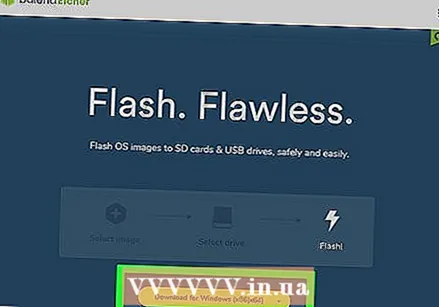 Download Etcher дар https://www.balena.io/etcher/. Барои зеркашии версияи дигар дар ҳолати зарурӣ тугмаи зеркашии сабзро клик кунед.
Download Etcher дар https://www.balena.io/etcher/. Барои зеркашии версияи дигар дар ҳолати зарурӣ тугмаи зеркашии сабзро клик кунед. - Etcher барои дурахшидани тасвирҳои OS дар кортҳои SD ва дискҳои USB муфид аст.
- Пас аз зеркашӣ, Etcher -ро бо кор фармудани устоди насб насб кунед. Сипас ё дархостҳоро дар экран иҷро кунед (Windows) ё тасвири барномаро ба папкаи Барномаҳо (Mac) кашед.
 Flash CloudReady ба гардонандаи USB. Диски USB. Etcher дар менюи Оғоз ё дар ҷузвдони Барномаҳо ҷойгир аст.
Flash CloudReady ба гардонандаи USB. Диски USB. Etcher дар менюи Оғоз ё дар ҷузвдони Барномаҳо ҷойгир аст. - "Интихоби тасвир" -ро интихоб кунед ва файли зеркашишударо аз CloudReady интихоб кунед.
- "Select Disk" ро интихоб кунед ва диски USB форматкардашударо интихоб кунед.
- "Дурахш!" -Ро интихоб кунед ва амалиёт оғоз меёбад. Барои дурахшидани CloudReady ба USB то 10 дақиқа вақт лозим аст, аммо боварӣ ҳосил кунед, ки Etcher пеш аз баромадан аз барнома 100% пурра иҷро кардааст.
 Компютери худро аз гардонандаи USB бозоғоз намоед. Шумо одатан ин корро бо истифодаи фармонҳои клавиатураи худ, ба монанди "F12" (Windows) ё "Option" (Mac), ҳангоми бозоғозии компютер иҷро карда метавонед.
Компютери худро аз гардонандаи USB бозоғоз намоед. Шумо одатан ин корро бо истифодаи фармонҳои клавиатураи худ, ба монанди "F12" (Windows) ё "Option" (Mac), ҳангоми бозоғозии компютер иҷро карда метавонед. - Агар шумо дар Windows қарор дошта бошед ва аз диски USB сабт карда натавонед, ин wikiHow -ро санҷед, то чӣ гуна тафтиш кардани фармони пурборшавандаро ёд гиред (ва тағир диҳед).
 Ҳамчун меҳмон ворид шавед. Ҳатто вақте ки дархост карда шуд, ки бо ҳисоби Google-и худ ворид шавед, шумо имкони вуруд шуданро ҳамчун меҳмон дар кунҷи поёни чапи экранатон хоҳед ёфт.
Ҳамчун меҳмон ворид шавед. Ҳатто вақте ки дархост карда шуд, ки бо ҳисоби Google-и худ ворид шавед, шумо имкони вуруд шуданро ҳамчун меҳмон дар кунҷи поёни чапи экранатон хоҳед ёфт.  Пахш кунед Ctrl+Alt+F2 (Windows) ё Ctrl+M Cmd+F2 (Мак). Хати терминал / сатри фармон кушода мешавад.
Пахш кунед Ctrl+Alt+F2 (Windows) ё Ctrl+M Cmd+F2 (Мак). Хати терминал / сатри фармон кушода мешавад.  Ворид кунед sudo / usr / sbin / chromeos-install --dst / dev / sda дар. Ин фармон Chrome OS-ро дар диски сахти компютери шумо насб мекунад.
Ворид кунед sudo / usr / sbin / chromeos-install --dst / dev / sda дар. Ин фармон Chrome OS-ро дар диски сахти компютери шумо насб мекунад. - Ин фармон ҳама чизро дар диски сахти шумо нест мекунад ва Chromium OS-ро насб мекунад.
- Ҳангоми ворид кардани номи корбар ва парол, "хронос" -ро ҳамчун воридшавӣ ва "хром" -ро ҳамчун парол истифода баред.
 Хизматҳои хусусиро барои Netflix фаъол созед. Бо нобаёнӣ, CloudReady схемаҳои муҳофизати Flash ё DRM, ба монанди Wildvine -ро дастгирӣ намекунад. Барои насб кардани инҳо, шумо бояд Танзимотро кушоед ва ба Plugins равед. Дар паҳлӯи Модули рамзкушоии мундариҷаи Wildvine, Adobe Flash ва Proprietary Media Elements "Install" -ро пахш кунед.
Хизматҳои хусусиро барои Netflix фаъол созед. Бо нобаёнӣ, CloudReady схемаҳои муҳофизати Flash ё DRM, ба монанди Wildvine -ро дастгирӣ намекунад. Барои насб кардани инҳо, шумо бояд Танзимотро кушоед ва ба Plugins равед. Дар паҳлӯи Модули рамзкушоии мундариҷаи Wildvine, Adobe Flash ва Proprietary Media Elements "Install" -ро пахш кунед. - Агар шумо душворӣ кашед, шумо ҳамеша метавонед ҳангоми ҷустуҷӯи ҷавоб ба сафҳаи носозиҳои CloudReady равед.
Усули 2 аз 2: Chromium OS-ро дар режими зинда аз диски USB иҷро кунед
 Download Chromium OS build at http://chromium.arnoldthebat.co.uk. Сохтани ҳаррӯзаи охирини Chromium -ро зеркашӣ кунед. Сохтани иншоот одатан аз ҷониби охирин фармоиш дода мешавад, аз ин рӯ дар рӯйхат аввал он зеркашӣ мешавад.
Download Chromium OS build at http://chromium.arnoldthebat.co.uk. Сохтани ҳаррӯзаи охирини Chromium -ро зеркашӣ кунед. Сохтани иншоот одатан аз ҷониби охирин фармоиш дода мешавад, аз ин рӯ дар рӯйхат аввал он зеркашӣ мешавад.  Тасвири фишурдашударо берун кунед. Файл ҳамчун .img.7z бор карда шудааст, бинобар ин ба шумо лозим меояд, ки кушодани дастгоҳро ба монанди 7-Zip (Windows) ё Keka (Mac) зеркашӣ кунед. Ин барномаҳо ҳам ройгонанд.
Тасвири фишурдашударо берун кунед. Файл ҳамчун .img.7z бор карда шудааст, бинобар ин ба шумо лозим меояд, ки кушодани дастгоҳро ба монанди 7-Zip (Windows) ё Keka (Mac) зеркашӣ кунед. Ин барномаҳо ҳам ройгонанд.  Формат гардонандаи USB ба FAT32. Агар шумо ба ҷои он "MS-DOS FAT" -ро бинед, ин ҳамон FAT32 аст.
Формат гардонандаи USB ба FAT32. Агар шумо ба ҷои он "MS-DOS FAT" -ро бинед, ин ҳамон FAT32 аст. - Дар Windows, шумо метавонед драйвро бо роҳи ба гардонандаи USB-и худ дар File Explorer ворид шудан, тугмаи "Идоракунӣ" ва пас "Формат" -ро формат кунед. Дар равзанаи пайдошуда, аз рӯйхати афтанда дар "Системаи Файл" "FAT32" -ро интихоб кунед ва пас "Оғоз" ва "Хуб" -ро клик кунед. Ҳангоми форматкунӣ ҳама маълумот дар диск нест карда мешавад.
- Дар Macs ҷузвдони Utility -ро дар Finder пайдо кунед ва пас Utility Disk ро интихоб кунед. Пас, диски USB-и худро интихоб кунед ва ҷадвали "Кӯр кардан" -ро клик кунед. Пеш аз зеркунии тугмаи "Кӯр кардан", ҳатман дар равзанаи "MS-DOS (FAT)" дар назди "Формат" навишта шудааст.
 Download Etcher дар https://www.balena.io/etcher/. Барои интихоби версияи дигаре барои зеркашӣ, агар лозим ояд, тугмаи зеркашии сабзро клик кунед.
Download Etcher дар https://www.balena.io/etcher/. Барои интихоби версияи дигаре барои зеркашӣ, агар лозим ояд, тугмаи зеркашии сабзро клик кунед. - Etcher барои интиқоли тасвирҳои OS ба кортҳои SD ва дискҳои USB муфид аст.
- Пас аз зеркашӣ, Etcher -ро бо кор фармудани устоди насб насб кунед. Сипас ё дархостҳоро дар экран иҷро кунед (Windows) ё тасвири барномаро ба папкаи Барномаҳо (Mac) кашед.
 Тасвирҳои насбшударо аз компютери худ ба USB дурахшед. Etcher дар менюи Оғоз дар ҷузвдони Барномаҳо ҷойгир аст.
Тасвирҳои насбшударо аз компютери худ ба USB дурахшед. Etcher дар менюи Оғоз дар ҷузвдони Барномаҳо ҷойгир аст. - "Интихоби тасвир" -ро клик кунед ва файли тасвирро аз Chromium OS интихоб кунед.
- "Интихоби Диск" -ро клик кунед ва USB-диски форматкардаи худро интихоб кунед.
- Барои оғози раванди дурахшидани тасвир ба диски USB-и худ "Дурахш" -ро клик кунед. Пас аз ба итмом расонидани флеш, Etcher ба тасдиқи маҳсулоти ниҳоӣ шурӯъ мекунад.
- То он даме, ки 100% пурра иҷро нашудааст, барномаро пӯшонед.
 Компютери худро аз гардонандаи USB бозоғоз намоед. Шумо одатан ин корро бо истифодаи фармонҳои клавиатураи худ, ба монанди "F12" (Windows) ё "Option" (Mac), ҳангоми бозоғозии компютер иҷро карда метавонед.
Компютери худро аз гардонандаи USB бозоғоз намоед. Шумо одатан ин корро бо истифодаи фармонҳои клавиатураи худ, ба монанди "F12" (Windows) ё "Option" (Mac), ҳангоми бозоғозии компютер иҷро карда метавонед. - Агар шумо дар Windows қарор дошта бошед ва аз диски USB сабт карда натавонед, ин wikiHow -ро санҷед, то чӣ гуна тафтиш кардани фармони пурборшавандаро ёд гиред (ва тағир диҳед).
- Боварӣ ҳосил кунед, ки компютер аз диски USB мӯза кушода, ба Chromium OS роҳ меёбад.
- Вақте ки Chromium OS кор мекунад, боварӣ ҳосил кунед, ки шумо ба шабакаи Wi-Fi пайваст шудаед, то ки шумо ба меҳмон ё ҳисоби Google ворид шавед, то ба ҳамаи хусусиятҳои барои ин системаи оператсионии веб асосёфта дастрасӣ пайдо кунед.
Маслиҳатҳо
- Chromium OS-ро аз диски USB идора кардан мумкин аст; инро режими зинда меноманд. Дар ҳолати зинда, ҳама тағиротҳое, ки шумо мекунед, нигоҳ дошта намешаванд.
Огоҳӣ
- Агар шумо қарор диҳед, ки Chromium OS-ро дар компютери худ насб кунед, ҳама чиз дар диски сахти компютер нест карда мешавад (ҳуҷҷатҳо, аксҳо, файлҳо, видеоҳо). Агар шумо хоҳед, ки маълумоти худро нигоҳ доред, тавсия дода мешавад, ки компютери эҳтиётиро истифода баред, то шумо санҷиш гузаронед.
Талабот
- USB-диски 4GB ё калонтар
- Компютер
- Компютери нусхабардорӣ (ихтиёрӣ)
- Пайвасти интернет (CloudReady бе Интернет кор намекунад)